¿Ha eliminado por error las fotos preciosas en su iPhone y necesitas recuperarlas? ¡No se preocupe en absoluto! Estamos aquí para ayudarte. En esta guía completa, le proporcionaremos pasos fáciles de seguir sobre cómo obtener fotos eliminadas recientemente en iPhone. Siguiendo estas instrucciones, podrá recuperar sus fotos y revivir esos momentos atesorados una vez más. ¡Comencemos y reclamemos sus fotos!
¿Dónde se eliminan recientemente las fotos en iPhone?
Cuando elimina fotos o videos en su iPhone, se trasladan al álbum «Recientemente eliminado», que se puede encontrar dentro de la aplicación Fotos. ¿Puedes recuperar fotos eliminadas recientemente en iPhone? Bueno, sí, puede recuperarlos fácilmente siguiendo estos pasos:
- Abra la aplicación Fotos en su iPhone y toque el «Álbumes» pestaña.
- Desplácese hacia abajo y encuentre el «Recientemente eliminadoÁlbum.
- Explore la lista de fotos y seleccione las que desea recuperar.
- Toque el «RecuperarBotón ubicado en la esquina inferior derecha de la pantalla.
¿Cómo obtener fotos eliminadas recientemente en iPhone de iCloud.com?
Cuando elimina las fotos de su biblioteca de iCloud o transmisión de fotos en su iPhone, no se almacenan temporalmente en el álbum «recientemente eliminado» en su dispositivo. En cambio, puede recuperar estas fotos eliminadas a través del sitio web de iCloud. Al iniciar sesión en iCloud.com, acceder a la sección «Fotos» y seleccionar el álbum «recientemente eliminado», puede revisar y restaurar fotos eliminadas que aún son recuperables. Es importante tener en cuenta que el álbum «recientemente eliminado» conserva los elementos eliminados durante 30 días antes de que se eliminen permanentemente, y las fotos recuperadas se sincronizarán con su iPhone si la biblioteca de fotos iCloud está habilitada. Sigue estos pasos:
- Visite iCloud.com e inicie sesión con su ID de Apple.
- Haga clic en «Fotos«Y seleccione el»Recientemente eliminadoÁlbum bajo el «Biblioteca» sección.
- Elija las fotos eliminadas de iCloud que desea recuperar.
- Haga clic en el «RecuperarBotón para restaurar las fotos seleccionadas.
- Las fotos se restaurarán en su biblioteca iCloud y se sincronizarán con sus dispositivos conectados.
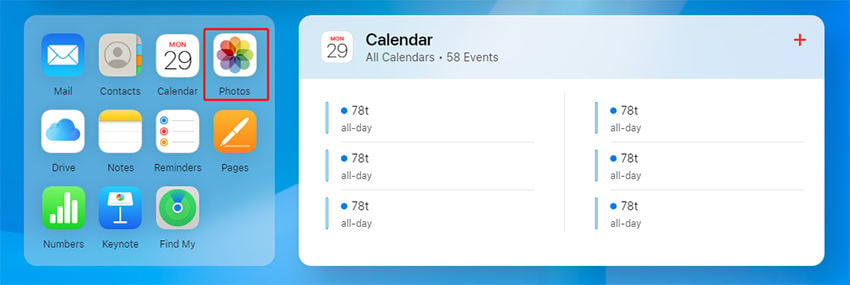
¿Puedes recuperar las fotos que eliminó de la carpeta eliminada recientemente?
Si también está buscando la respuesta a «¿Puedes recuperar fotos después de eliminar de la eliminación recientemente?» ¡Sí, es posible! Al utilizar las herramientas o servicios de recuperación de datos, aún puede recuperar esas fotos eliminadas de su dispositivo. Estas herramientas escanean el almacenamiento de su iPhone para localizar y recuperar archivos eliminados, incluidas las fotos, evitando la carpeta «recientemente eliminada».
1. Recupere las fotos recientemente eliminadas iPhone extrayendo de la copia de seguridad de iTunes
Una forma ideal de recuperar fotos eliminadas recientemente de una copia de seguridad de iPhone es mediante un uso de una herramienta confiable como Recovergo – iPhone Photo Recovery, que le permite obtener una vista previa y recuperar selectivamente datos sin la necesidad de restaurar todo su dispositivo. Algunos de los profesionales de Recovergo (iOS) incluyen su capacidad para mostrar todas las copias de seguridad de iTunes en una lista, seleccione cualquier copia de seguridad para la restauración, vea todos los datos de respaldo y exporte los datos seleccionados a su computadora.
Guía paso a paso
Paso 1 Iniciar Recuperación (iOS) y seleccione el «Recuperar datos de la copia de seguridad de iTunes» modo.
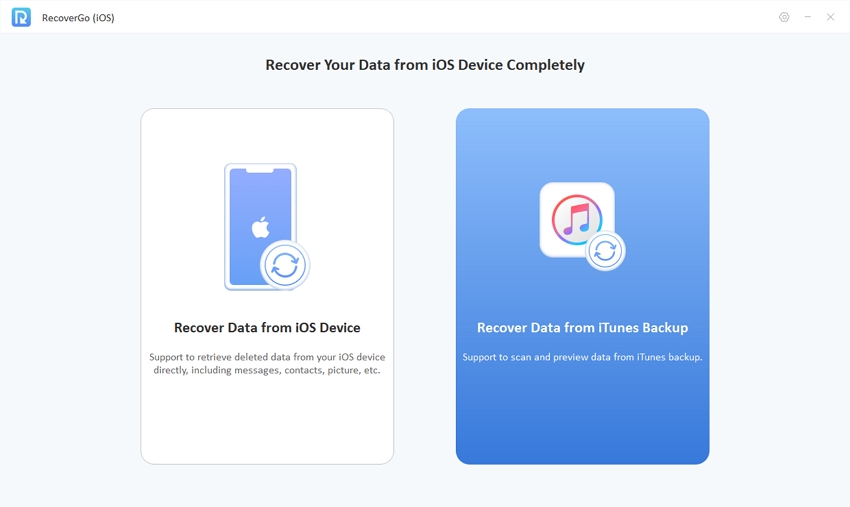
Paso 2 El programa mostrará todas las copias de seguridad de iTunes con detalles como modelo de dispositivo, tiempo de copia de seguridad y tamaño de datos. Seleccione la copia de seguridad que contiene los datos deseados y haga clic en «Próximo«Proceder con el proceso.
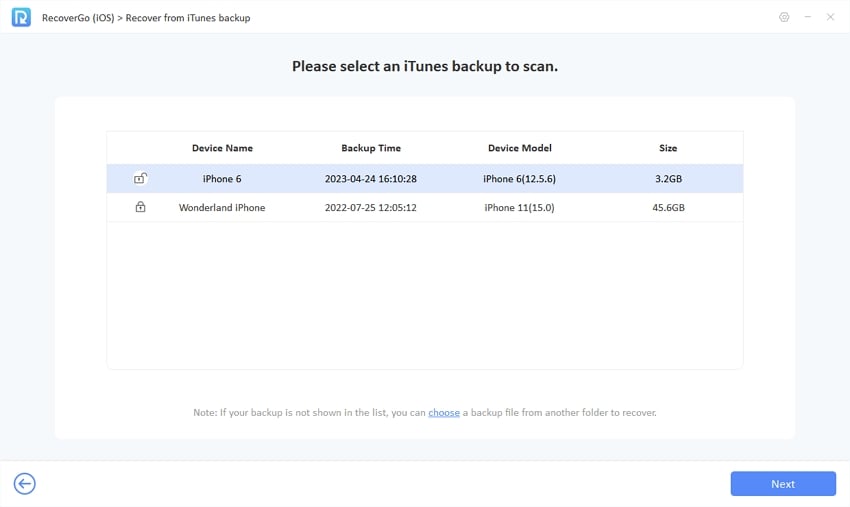
Paso 3 Seleccione los tipos de datos específicos que desea recuperar de la copia de seguridad. Haga clic en «Escaneo de inicio«Para comenzar el proceso de escaneo, asegurando que su dispositivo permanezca conectado hasta que se complete.
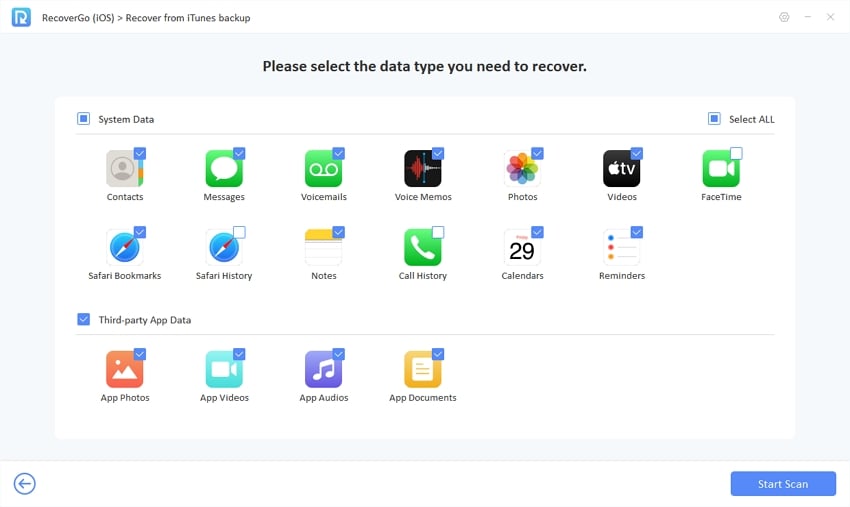
Paso 4 Una vez que finalice el escaneo, obtenga una vista previa de los datos recuperados y seleccione los elementos que desea recuperar.
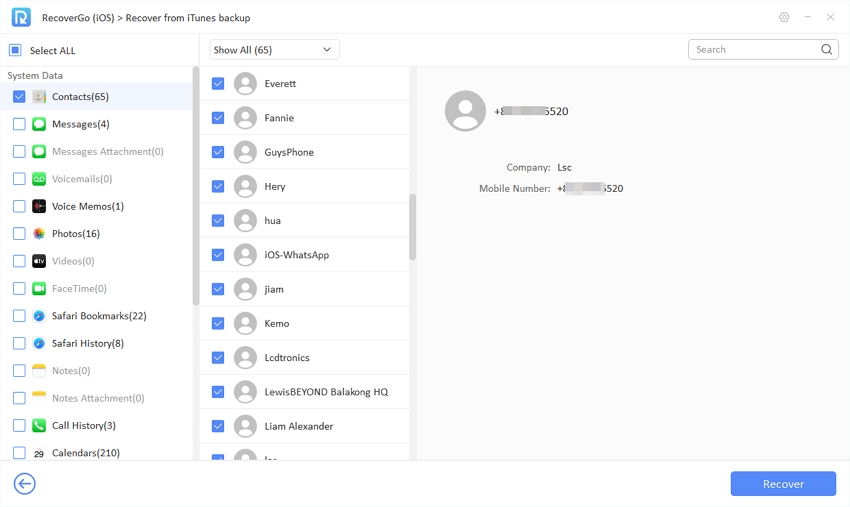
Paso 5 Haga clic en «Recuperar«Para iniciar el proceso de recuperación. Recuperará con éxito los datos seleccionados de la copia de seguridad de iTunes.
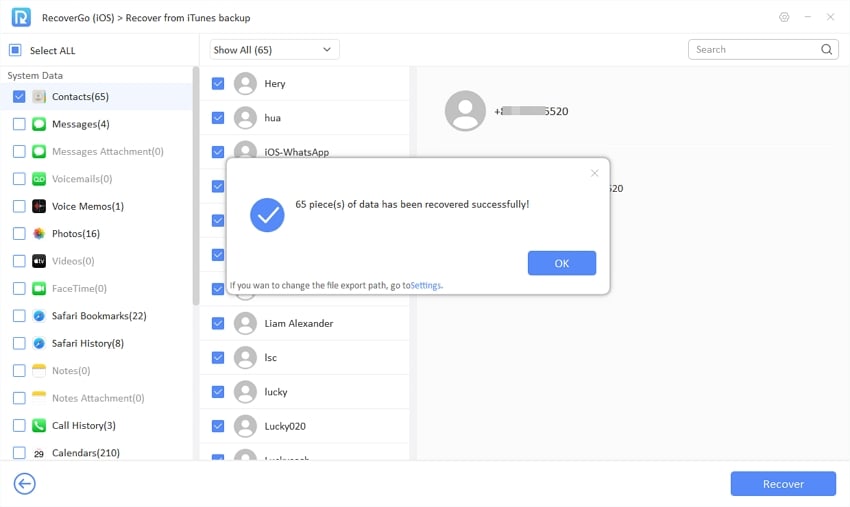
2. ¿Cómo acceder a fotos eliminadas en iPhone sin copia de seguridad?
La mejor parte de Itooltab Recovergo (iOS) es que puede ayudarlo a recuperar fotos eliminadas en su iPhone, incluso si no tiene una copia de seguridad. Aunque las fotos eliminadas son inaccesibles a través de medios regulares, todavía están presentes en el almacenamiento del dispositivo. Cuando se elimina un archivo, el sistema operativo marca el espacio que ocupó como disponible para la reutilización, pero los datos reales permanecen intactos hasta que se sobrescriben. Como resultado, las fotos eliminadas pueden recuperarse potencialmente utilizando herramientas especializadas de recuperación de datos como Recovergo (iOS) que pueden recuperar datos del espacio no asignado. Aquí hay una guía paso a paso sobre cómo usar Recovergo (iOS):
Paso 1 Debe descargar y iniciar el software en su dispositivo. Seleccione el «Recuperar datos del dispositivo iOSFunción «desde el menú principal.
Suggested read: ¿Puedo usar iMazing para transferir WhatsApp de Android a iPhone? Respuestas aquí
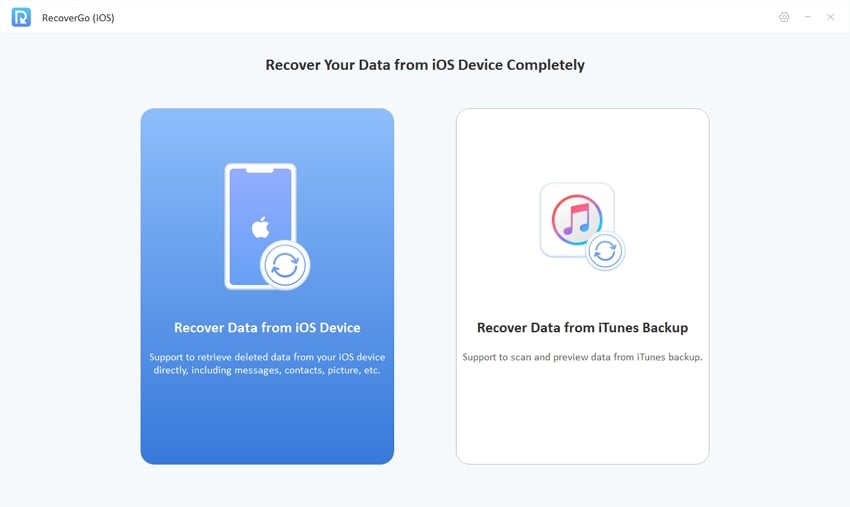
Paso 2 Ahora, conecte su iPhone a la computadora con un cable USB.
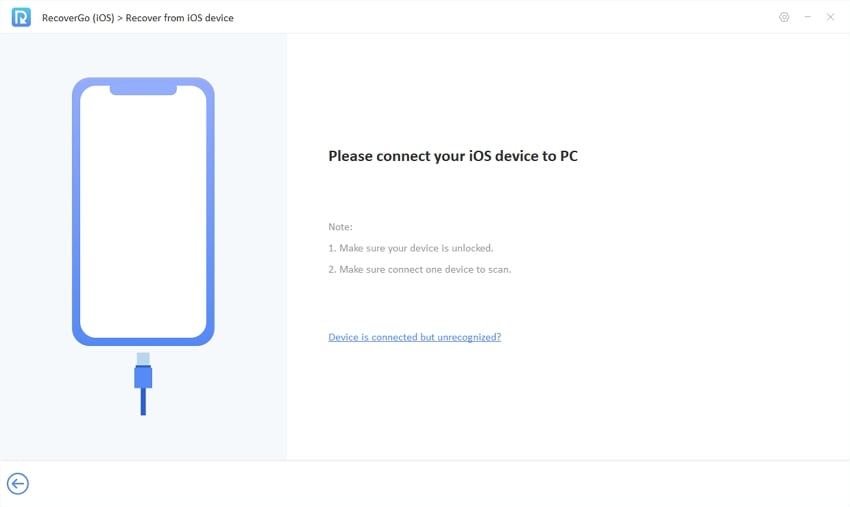
Paso 3 Seleccione el «Fotos«Opción para recuperar sus fotos eliminadas y haga clic en»Iniciar estafa«. Tenga en cuenta que los datos de caché de terceros también pueden contener fotos de aplicaciones de terceros.
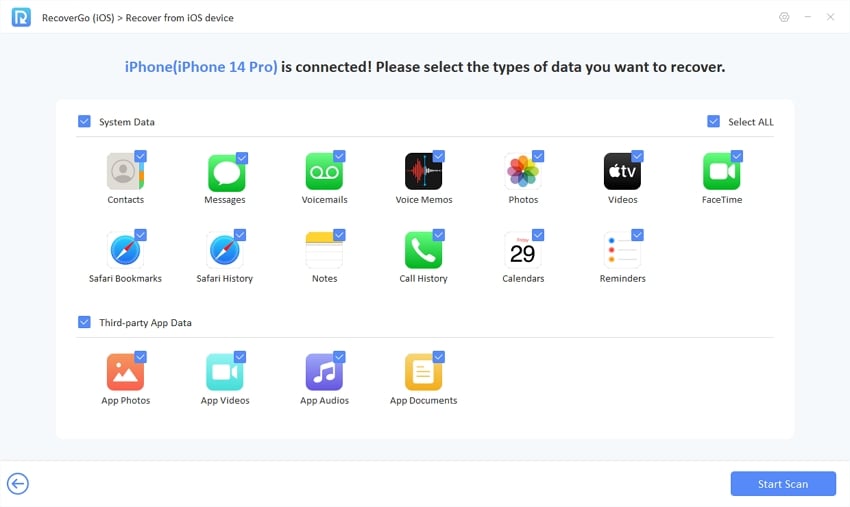
Paso 4 Deje que el software escanee sus datos y una vez que se complete el escaneo, puede obtener una vista previa de las fotos recuperadas.
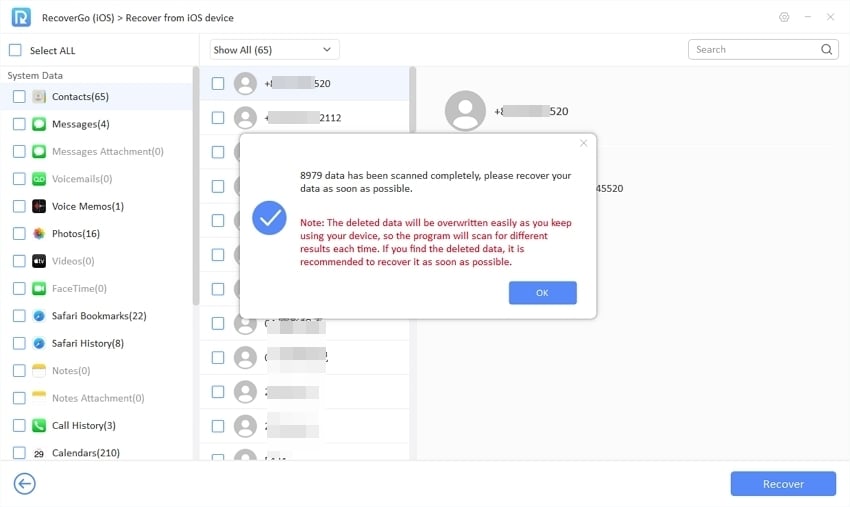
Paso 5 Seleccione las fotos deseadas y haga clic en el «RecuperarBotón «. Recovergo (iOS) exportará las fotos seleccionadas a su computadora.
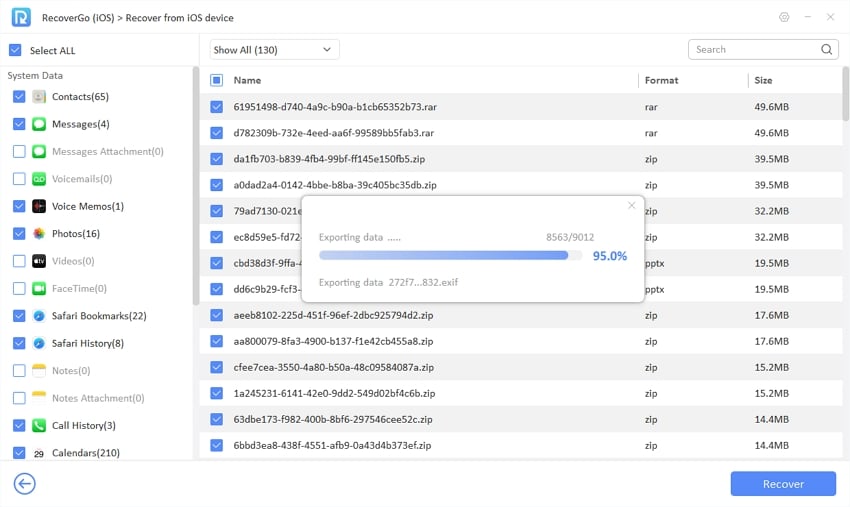
Paso 6 Sea paciente ya que el proceso de recuperación puede llevar algún tiempo. Una vez que se termina la recuperación, puede acceder fácilmente a las fotos recuperadas en su computadora.
Resumen
En este artículo, exploramos diferentes métodos sobre cómo obtener fotos recientemente eliminadas en iPhone. Discutimos cómo recuperar fotos de la carpeta «recientemente eliminada», recuperarnos de una copia de seguridad de iTunes usando Recovergo (iOS) y acceder a fotos eliminadas sin copia de seguridad. Entre las soluciones recomendadas, Recovergo (iOS) se destaca como una herramienta efectiva. Con su recuperación selectiva, vista previa e interfaz fácil de usar, Recovergo (iOS) proporciona una forma confiable y eficiente de recuperar fotos eliminadas recientemente en un iPhone sin preocuparse por sobrescribir los datos actuales.
